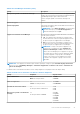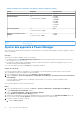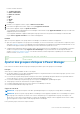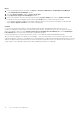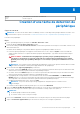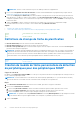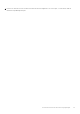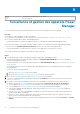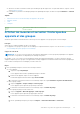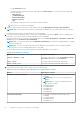Users Guide
Table Of Contents
- Dell EMC OpenManage Enterprise Power Manager Version 2.0 Guide de l’utilisateur
- Table des matières
- Présentation de Power Manager
- Historique des révisions
- Nouveautés de cette version
- Matrice de compatibilité
- Exigences de licence
- Évolutivité et performances
- Prise en main de Power Manager
- Création d’une tâche de détection de périphérique
- Surveillance et gestion des appareils Power Manager
- Gestion des racks
- Gestion du datacenter pendant une réduction de puissance
- Accès rapide aux données Power Manager
- Afficher l’historique d’alimentation et de température des groupes Power Manager
- Afficher les cinq plus grands consommateurs d’énergie
- Afficher le ratio entre le nombre d’appareils découverts dans OpenManage Enterprise et le nombre d’appareils ajoutés dans Power Manager
- Afficher les 10 principaux contrevenants énergétiques
- Afficher les dix principaux contrevenants thermiques
- Afficher les dix principaux racks sous-utilisés pour l’alimentation et l’espace
- Afficher la réserve d’alimentation et d’espace
- Maintenance Power Manager
- Gérer le plug-in Power Manager
- Gestion d’appareils individuels et de groupes statiques
- Gestion des groupes physiques
- Afficher les groupes physiques et les hiérarchies
- Afficher les appareils ajoutés dans le rack
- Afficher les racks des groupes physiques
- Modifier des groupes physiques
- Supprimer un groupe physique
- Réorganiser le logement de rack des appareils
- Déplacer un appareil vers un autre rack
- Supprimer un appareil du rack
- Maintien de seuils d’alerte
- Maintien des stratégies
- Gestion d’appareils non surveillés
- Gestion des appareils PDU
- La désinstallation de Power Manager
- Alertes
- Rapports dans Power Manager
- Mettre à jour Power Manager
- Questions fréquentes
- Dépannage
- Annexe
- Autres informations utiles
Étapes
1. Lancez OpenManage Enterprise, puis cliquez sur Plug-ins > Gestion de l’alimentation > Périphériques Power Manager.
L’onglet Périphériques Power Manager s’affiche.
2. Sur l’onglet Groupes statiques, cliquez sur Ajouter des groupes.
La page Ajouter des groupes à Power Manager s’affiche.
3. Dans le volet de gauche, sélectionnez un groupe dans la catégorie Groupes statiques, puis cliquez sur Ajouter la sélection.
Les groupes ajoutés à Power Manager s’affichent dans l’onglet Groupes avec le nombre total de groupes ajoutés.
Tous les appareils individuels et appareils faisant partie du groupe sélectionné sont ajoutés à Power Manager et s’affichent dans
l’onglet Tous les appareils surveillés avec le nombre total d’appareils.
Résultats
Si vous avez créé des groupes statiques et ajouté des appareils à des groupes OpenManage Enterprise, puis que vous avez
installé Power Manager, le nombre total de serveurs présents dans les groupes est égal à zéro une fois que vous ajoutez les groupes
dans Power Manager. Cliquez sur l’option Actualiser la liste des fonctionnalités de Power Manager dans l’onglet Périphériques
Power Manager après l’exécution d’un inventaire dans OpenManage Enterprise.
Pour plus d’informations sur l’exécution de l’inventaire, reportez-vous au Guide de l’utilisateur OpenManage Enterprise.
Après avoir ajouté les appareils ou les groupes à Power Manager, si le serveur exécute iDRAC version 4.40.10.0 ou supérieure (et qu’il
s’agit d’un modèle pris en charge), Power Manager active automatiquement la configuration de streaming de télémétrie iDRAC et crée une
définition de rapport de mesure personnalisée pour la collecte des données à partir des serveurs. Pour obtenir la liste des modèles pris en
charge, reportez-vous au guide de l’utilisateur de Dell EMC OpenManage Enterprise Power Manager.
24 Prise en main de Power Manager